
İçindekiler:
- Adım 1: Arduino IDE Yazılımına ATtiny Core Supprt Ekleyin
- Adım 2: Arduino'yu Sistem İçi Programlayıcı (ISS) Olarak Kullanmak için Programlayın
- Adım 3: Programlama için ATtiny84'ü bağlayın
- Adım 4: Arduino'yu ATtiny84'ü Programlamaya Ayarlayın
- Adım 5: ATtiny84'ü programlayın
- Adım 6: ATtiny84'ü Bağımsız Olarak Çalıştırmak için Bağlayın
- Yazar John Day [email protected].
- Public 2024-01-30 13:21.
- Son düzenleme 2025-01-23 15:14.

ATTINY84-20PU'yu programlamak için Arduino Uno'yu kullanma (Digikey öğesi # ATTINY84-20-PU-ND). Bu Eğitilebilir Tablo, ATtiny84 (84/44/24) gibi fiziksel olarak daha küçük işlemcilerle çalışmak için Arduino platformunun nasıl kullanılacağını gösterir. Bu örnek özellikle ATtiny84-20PU işlemci içindir, ancak Arduino yazılımından (yani Arduino IDE) uygun kartı seçip pin çıkışlarını gerektiği gibi değiştirerek diğer kartlar için uyarlanabilir.
(Arduino 1.8.5 için güncellendi)
Adım 1: Arduino IDE Yazılımına ATtiny Core Supprt Ekleyin
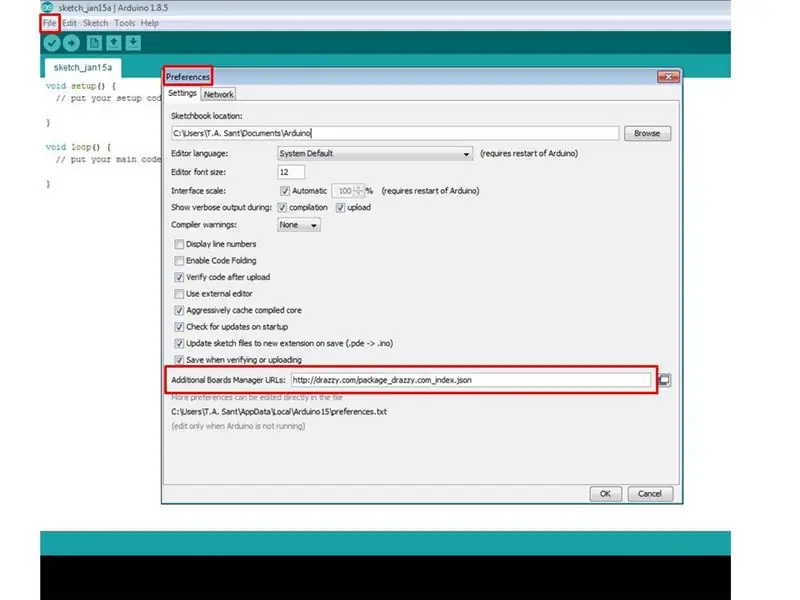
Arduino 1.8.5 için:
- Arduino yazılımını açın (aka Arduino Entegre Geliştirme Ortamı [IDE]).
- Tercihleri aç: [DOSYA] [TERCİHLER]
- URL'yi Ek Pano Yöneticisi URL'lerine yapıştırın:
Adım 2: Arduino'yu Sistem İçi Programlayıcı (ISS) Olarak Kullanmak için Programlayın
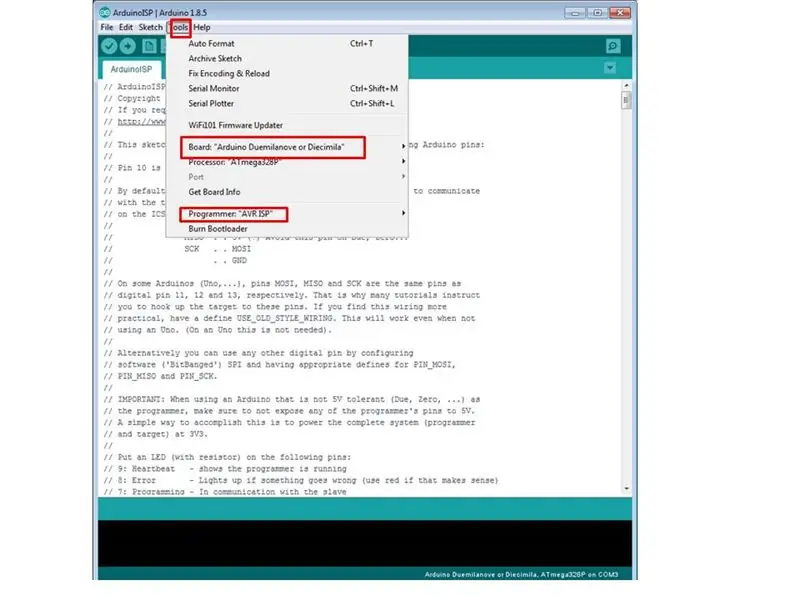

- Arduino kartını seçin: [TOOLS] [BOARD] [ARDUINO/GENUINO UNO]. Not: Arduino UNO'ya sahip olmama rağmen, işlemciyi "Arduino Duemilanove veya Diecimila"yı seçmemi gerektiren önceden programlanmış bir Atmega328P ile değiştirdim.
- Programlayıcıyı seçin: [ARAÇLAR] [PROGRAMCI] [AVR ISP].
- ArduinoISP taslağını açın: [DOSYA] [ÖRNEKLER] [11. ArduinoISP] [ArduinoISP]
- Kroki yükleyin.
Adım 3: Programlama için ATtiny84'ü bağlayın

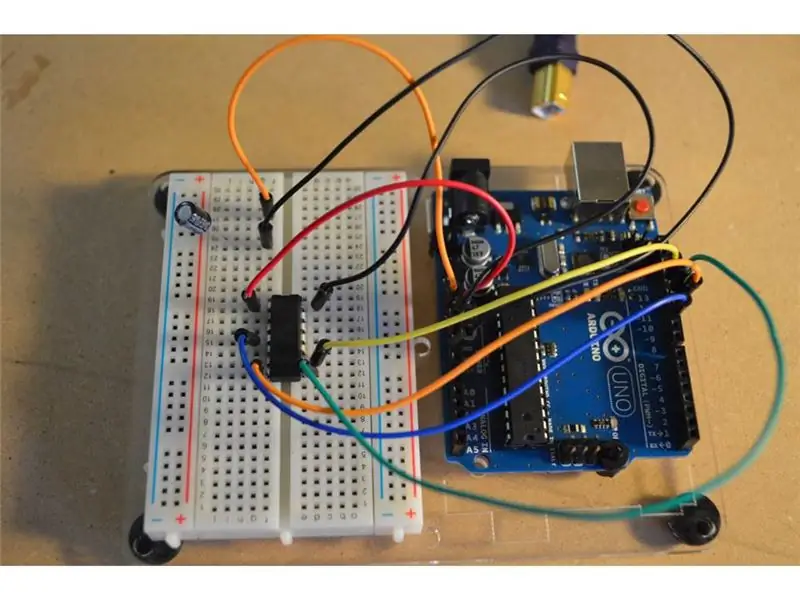
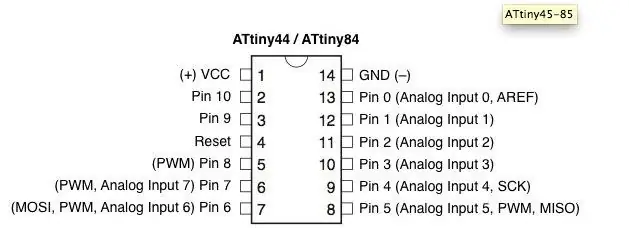
Arduino Pinlerini ATtiny84 pinlerine bağlayın:
- Arduino 5V - ATtiny84 Pin 1
- Arduino Pin 10 - ATtiny84 Pin 4
- Arduino Pin 11'den ATTiny84 Pin 7'ye
- Arduino Pin 12 - ATtiny84 Pin 8
- Arduino Pin 13 - ATtiny84 Pin 9
- Arduino GND'den ATtiny84 Pin 14'e
- 10uF kapasitöre Arduino RESET (+ yan / uzun bacak)
- GND - 10uF kapasitör (- yan / kısa bacak)
Adım 4: Arduino'yu ATtiny84'ü Programlamaya Ayarlayın
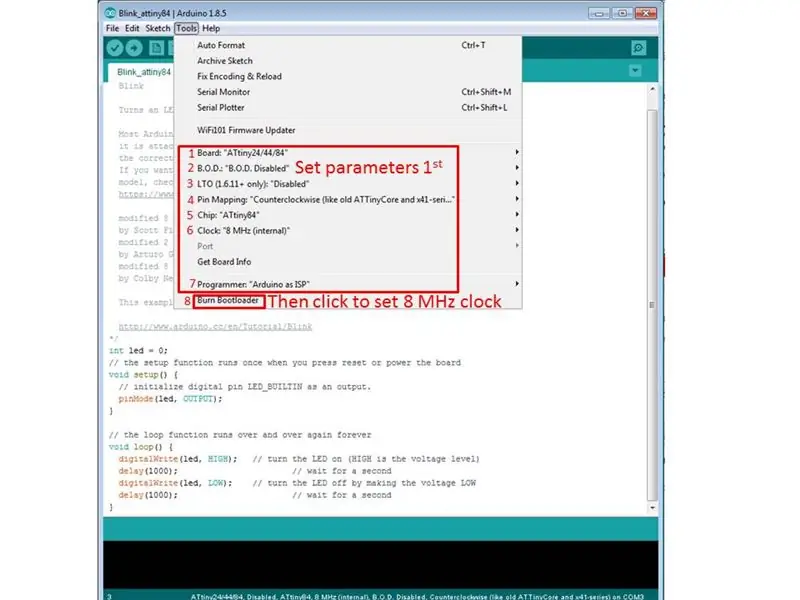
- Arduino kartını seçin: [TOOLS] [BOARD][ATtiny24/44/84]. Artık Araçlar bir sonraki açışınızda Araçlar menüsünde ek pano seçenekleri görünecektir.
- B. O. D.'yi seçin devre dışı: [TOOLS] [B. O. D.] [B. O. D. Engelli]
- LTO devre dışı seçeneğini seçin: [ARAÇLAR] [Yalnızca LTO 1.6.11+] [Devre Dışı]
- Pin Eşleme'yi saat yönünün tersine seçin: [TOOLS] [Pin Eşleme] [Saat yönünün tersine]
- Attiny84 Yongasını Seçin: [ARAÇLAR] [Çip] [Attiny84]
- Saat Seç 8MHz: [ARAÇLAR] [Saat] [8 MHz dahili]
- Önyükleyiciyi yak: [ARAÇLAR] [Önyükleyiciyi Yaz]
Adım 5: ATtiny84'ü programlayın
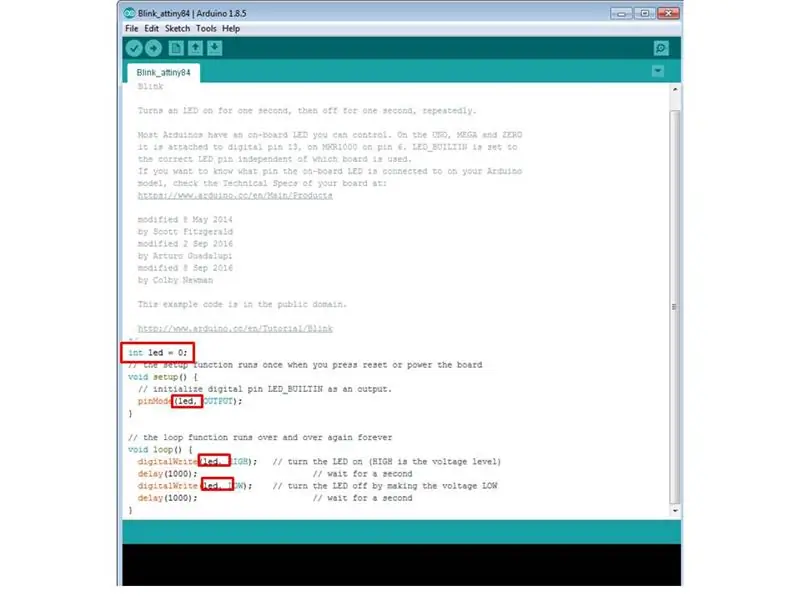
- Açık Göz kırpma çizimi: [DOSYA] [ÖRNEKLER] [01. Temel Bilgiler][Yanıp Sönme]
-
Çizimi düzenle:
- void setup() öncesinde, pin adını (led) ve konumu (pin 0) tanımlayın: int led =0;
- “LED_BUILTIN” öğesini “led” ile birlikte void stetup() ve void loop() içine yerleştirin
- Kroki yükleyin.
- Arduino'yu kapatın ve bağlantısını kesin.
Adım 6: ATtiny84'ü Bağımsız Olarak Çalıştırmak için Bağlayın
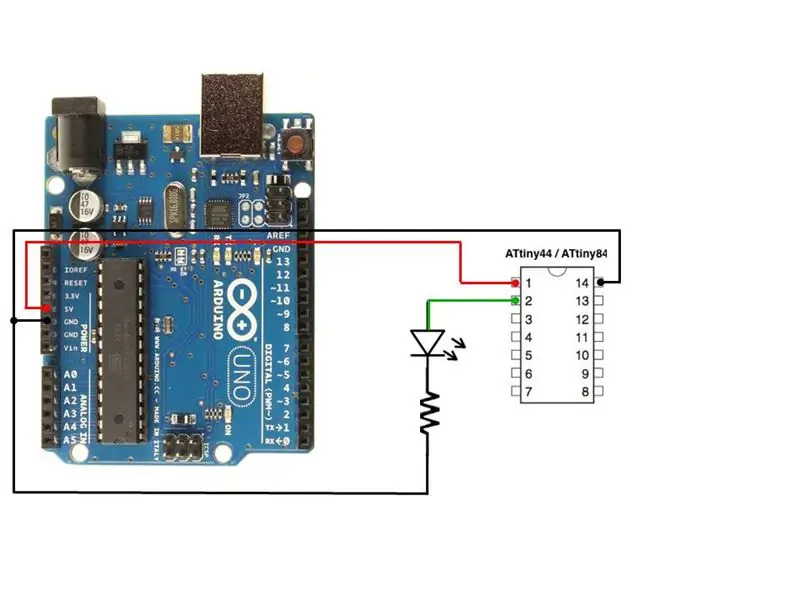
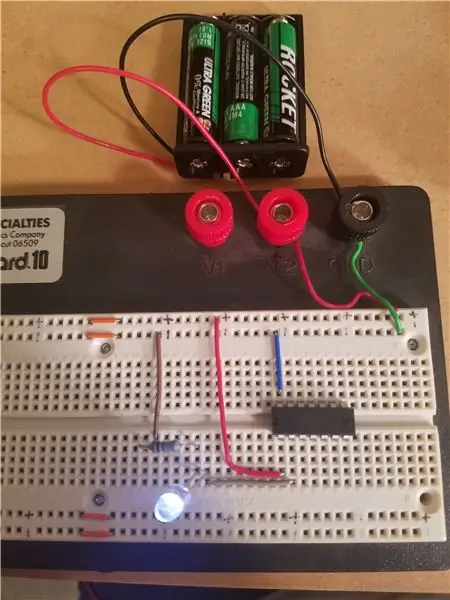
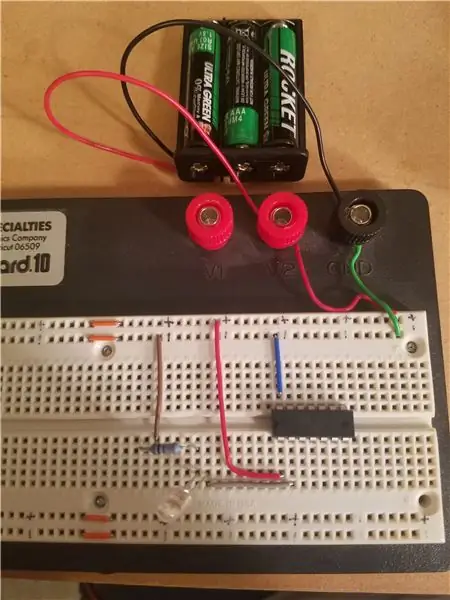
- ATtiny Pin 1 - 5V kaynağı (henüz gücü açmayın)
- ATtiny Pin 2'den LED'e (uzun bacak)
- ATtiny Pin 14'ü Toprağa
- LED'den (kısa bacak) Direnç'e (uç 1) 100 ile 1k Ohm arasında
- Direnç (uç 2) Toprağa
- ATtiny84'e giden gücü açın
Önerilen:
Bir Raspberry Pi'nin GPIO Pinlerini ve Avrdude'yi DIMP 2 veya DA PIMP'yi Bit-bang-programlamak için Kullanma 2: 9 Adım

Bir Raspberry Pi'nin GPIO Pinlerini ve Avrdude'yi Bit-bang-program DIMP 2 veya DA PIMP 2'ye Nasıl Kullanılır: Bunlar, bir Raspberry Pi'nin ve ücretsiz açık kaynak komutu avrdude to bit-bang'in nasıl kullanılacağına ilişkin adım adım talimatlardır. -bir DIMP 2 veya DA PIMP 2 programlayın. Raspberry Pi'nize ve LINUX komut satırına aşina olduğunuzu varsayıyorum. zorunda değilsin
COVID 19 için Uygulanan Arduino için Sıcaklık Sensörü: 12 Adım (Resimlerle)

Arduino için Sıcaklık Sensörü Applied for COVID 19: Arduino için sıcaklık sensörü, insan vücudunun bir işlemcisinin sıcaklığını ölçmek istediğimizde temel bir unsurdur. Arduino ile sıcaklık sensörü, ısı seviyesini alıp ölçmek için temas halinde veya yakın olmalıdır. İşte böyle
Bir Arduino'yu Kitaplık Olmadan Kayan Bir Metin Görüntülemek İçin Başka Bir Arduino Kullanarak Programlamak: 5 Adım

Bir Arduino'yu Kitaplık Olmadan Kayan Bir Metni Görüntülemek için Başka Bir Arduino Kullanarak Programlama: Sony Spresense veya Arduino Uno o kadar pahalı değil ve çok fazla güç gerektirmez. Ancak projenizin güç, alan ve hatta bütçe kısıtlaması varsa Arduino Pro Mini kullanmayı düşünebilirsiniz. Arduino Pro Micro'nun aksine, Arduino Pro Mi
Arduino için 6 Buton İçin 1 Analog Giriş Kullanın: 6 Adım

Arduino için 6 Düğme için 1 Analog Giriş Kullanın: Arduino'm için nasıl daha fazla Dijital Giriş elde edebileceğimi sık sık merak etmişimdir. Kısa süre önce birden fazla dijital giriş getirmek için Analog Girişlerden birini kullanabilmem gerektiği aklıma geldi. Hızlı bir arama yaptım ve insanların nerede olduğunu buldum
Bir Picaxe'ı Shell Komut Dosyası (linux) Üzerinden Programlamak için Ayarlama: 5 Adım

Bir Picaxe'ı Kabuk Komut Dosyası (linux) Üzerinden Programlamak için Ayarlama: Bir programı bir ftp sitesinden indirecek ve ardından derleyip picaxe'e indirecek bir kabuk komut dosyasının nasıl oluşturulacağını gösteren basit bir adım. öğretilebilir)
